
- •Э.О. Салминен, л.Э. Еремеева, т.С. Антонова, н.А. Тюрин, в.Н. Язов
- •Введение
- •1. Расчетно - графическая работа логистический анализ
- •Изменение структуры водного транспорта леса
- •Изменение объемов плотового сплава
- •Расчет параметров для системы нормальных уравнений
- •Вычисление значений yx
- •2. Лабораторная работа. Прогнозирование развития материалопотока лесопромышленного предприятия
- •2.1. Методы прогнозирования
- •2.2. Пример прогнозирования развития материального потока.
- •2.2.1. Прогнозирование развития методом наименьших квадратов.
- •Данные зависимости спроса от времени по методу наименьших квадратов с учетом погрешности с вероятностями 0,95 и 0,98.
- •2.2.2. Применение метода Чебышева для прогнозирования спроса.
- •Варианты заданий.
- •3. Лабораторная работа прогноз развития транспортных средств лесопромышленного предприятия
- •3.1. Прогнозирование развития транспортных средств леспромхоза.
- •3.2. Пример прогнозирования развития транспортных средств лесопромышленного предприятия.
- •3.3. Варианты заданий.
- •4. Лабораторная работа формирование оптимальных грузопотоков в лесопромышленном комплексе
- •Транспортная задача линейного программирования
- •4.1. Общая постановка транспортной задачи.
- •4.2. Общий алгоритм решения транспортной задачи
- •4.3. Методы построения начального плана
- •Исходные данные для решения транспортной задачи линейного программирования (рабочая таблица).
- •Построение опорного плана методом северо-западного угла.
- •Построение опорного плана по методу минимального элемента.
- •4.5. Проверка решения на оптимальность
- •4.6. Переход от неоптимального решения к лучшему.
- •Результат решения после первой итерации.
- •Результат решения после второй итерации.
- •Альтернативное решение.
- •4.7. Решение транспортной задачи на эвм.
- •4.8. Варианты заданий.
- •Исходные данные для решения транспортной задачи.
- •Исходные данные для решения транспортной задачи.
- •5. Лабораторная работа оптимальное распределение технологического оборудования лесопромышленных предприятий
- •5.1. Описание алгоритма венгерского метода.
- •5.2. Пример решения транспортной задачи венгерским методом.
- •5.3. Алгоритм венгерского метода при определении минимальных
- •5.4. Решение транспортной задачи венгерским методом на эвм.
- •5.5. Варианты заданий.
- •Исходные данные для решения транспортной задачи венгерским методом.
- •6. Лабораторная работа. Определение месторасположения деревообрабатывающего предприятия
- •6.1. Определение месторасположения предприятия.
- •6.2. Пример определение месторасположения деревообрабатывающего предприятия
- •6.3. Варианты заданий:
- •Исходные данные для решения задачи.
- •Исходные данные для решения задачи.
- •7. Лабораторная работа. Микрологистическая система планирования mpr-1
- •7.1. Планирование потребности в материалах.
- •7.2. Разработка микрологистической системы планирования производства mrp I.
- •Исходные данные для решения задачи.
- •Пример решения mrp I.
- •7.3. Варианты заданий:
- •Исходные данные для решения задачи.
- •8. Лабораторная работа. Определение границ рынка лесопродукции
- •8.1. Определение границ рынка.
- •8.2. Пример определение границ рынка.
- •8.3. Варианты заданий:
- •Исходные данные для решения задачи.
- •Лабораторная работа. Управление запасами на складе лесопродукции
- •9.1. Управление запасами на складе лесопродукции
- •9.2. Пример управления запасами на складе.
- •9.3. Варианты заданий:
- •Исходные данные для решения задачи.
- •Содержание
- •2.Лабораторная работа. Прогнозирование
Результат решения после второй итерации.
|
Поставщики и их мощности, тыс.куб. м. |
Потребители и их спрос, тыс.куб.м. | ||||
|
В1 |
В2 |
В3 |
В4 | ||
|
450 |
400 |
200 |
350 | ||
|
А1 |
300 |
6
|
8 100 |
7 |
10 200 |
|
А2 |
600 |
4 450 |
7
|
6 |
8 150 |
|
А3 |
500 |
9 |
8 300 |
5 200 |
12 |
Оптимальное
решение отличается от начального
решения, полученного методом минимального
элемента на 250 тыс. руб., или на 2,7%, а от
решения, полученного методом
северо-западного угла — на 12%.
Следует заметить, что полученное оптимальное решение не является единственным. Величина функции цели не изменится, если в клетку A1B1 будет поставлена поставка, равная 200, и соответственно изменены поставки в других клетках. Это решение приведено в табл. 4.6. и является альтернативным. Выбор между альтернативными решениями может быть сделан с учетом каких-то других дополнительных критериев.
Таблица 4.6.
Альтернативное решение.
|
Поставщики и их мощности, тыс.куб. м. |
Потребители и их спрос, тыс.куб.м. | ||||
|
В1 |
В2 |
В3 |
В4 | ||
|
450 |
400 |
200 |
350 | ||
|
А1 |
300 |
6 200 |
8 100 |
7 |
10
|
|
А2 |
600 |
4 250 |
7
|
6 |
8 350 |
|
А3 |
500 |
9 |
8 300 |
5 200 |
12 |
4.7. Решение транспортной задачи на эвм.
Для решения данной задачи используем программу Excel. Создаем в Excel две матрицы рис. 4.5. В первой таблице введены единичные стоимости транспорта, а также формула для определения целевой функции. Во второй таблице записываем мощности поставщиков и спрос потребителей.
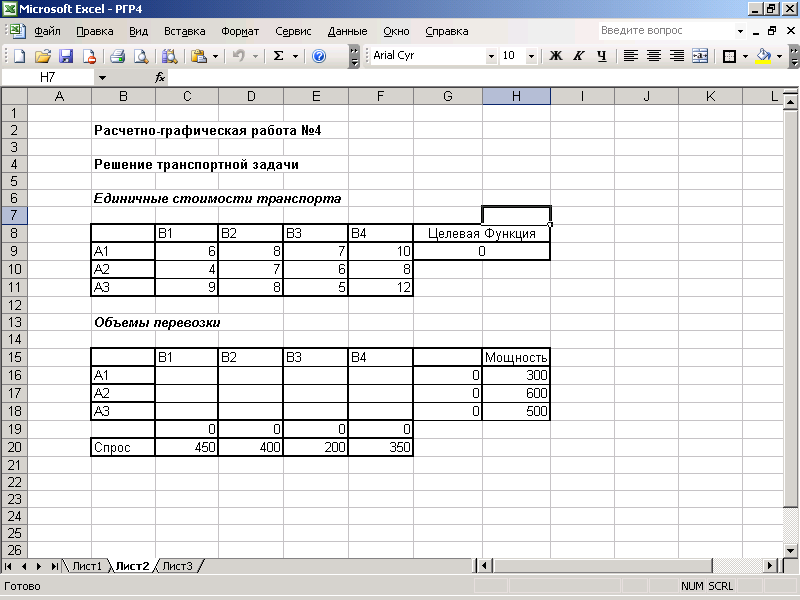
Рис. 4.5. Исходные матрицы для решения транспортной задачи.
Целевая функция определяется по формуле:
![]() (4.16)
(4.16)
Для решения транспортной задачи в таблице определения объемов перевозок, необходимо задать условия ( рис.4.6.):
Сумма объемов перевозок продукции, каждого поставщика, должна быть равна мощности этого поставщика.
Сумма объемов перевозок продукции, каждого потребителя, должна быть равна спросу потребителя.
Для решения транспортной задачи в Microsoft Excel воспользуемся функцией «Поиск решений». В меню «Сервис», переходим в пункт «Надстройки», в доступных надстройках выбираем «Поиск решения».
При выполнении функции «Поиск решения» необходимо установить целевую ячейку, равной минимальному значению. Целевая ячейка задается в ячейке, где определяется целевая функция. Далее, указываем диапазон ячеек, где подбирается возможный вариант решений ($C$16: $F$18). Задаем ограничения, согласно условиям транспортной задачи (рис.4.7.).
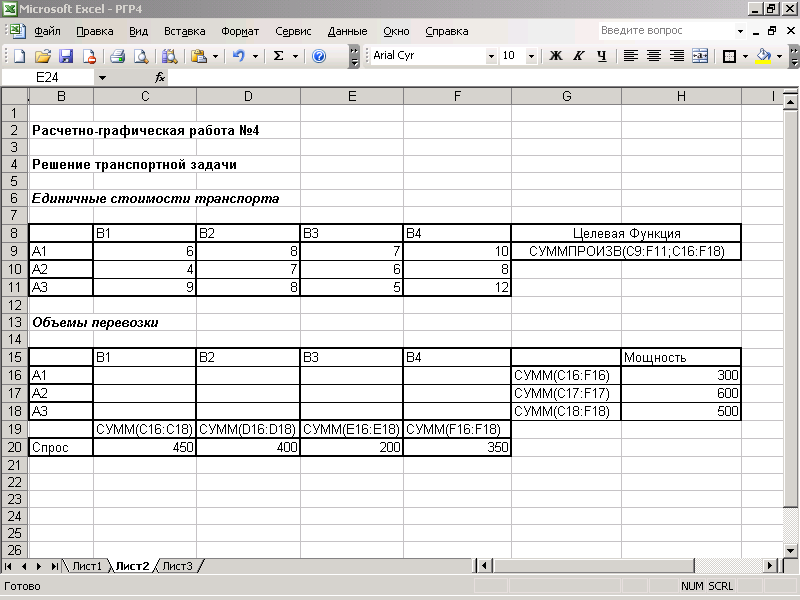
Рис. 4.6. Исходные матрицы для решения транспортной задачи с формулами.
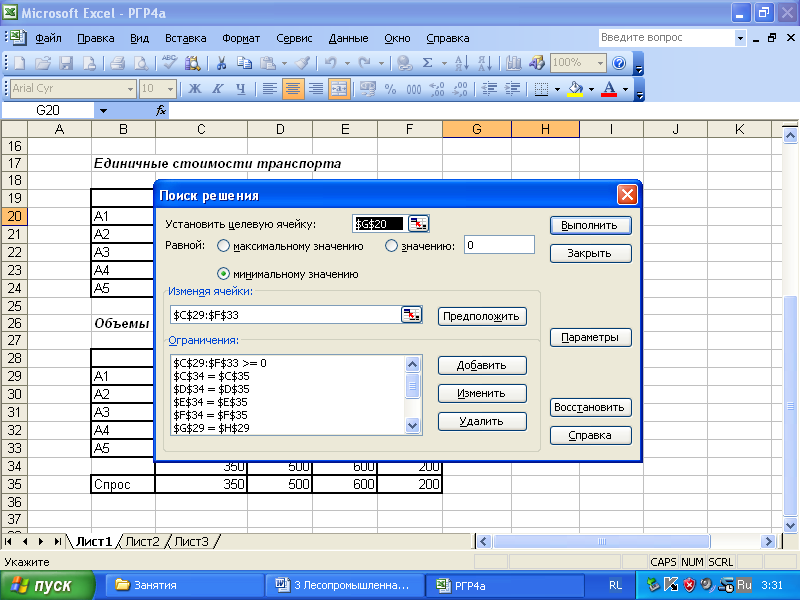
Рис. 4.7. Поиск решения транспортной задачи.
Выполнив функцию «Поиск решения», получаем оптимальное решение транспортной задачи (рис. 4.8.)
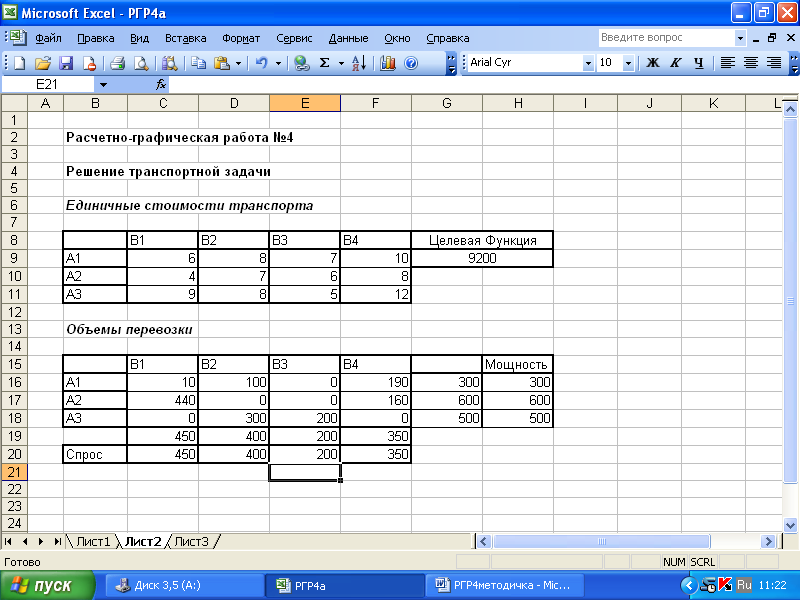
Рис. 4.8.Результаты решения транспортной задачи.
